अपने Google ड्राइव में उबंटू को कैसे सिंक करें
क्या(Are) आप अपनी फ़ाइलों को संग्रहीत करने के लिए Google ड्राइव(Google Drive) का उपयोग कर रहे हैं , लेकिन यह नहीं जानते कि इसे Ubuntu के साथ कैसे सिंक किया जाए ?
Google Linux उपयोगकर्ताओं के लिए एक गैर-ब्राउज़र-आधारित फ़ाइल क्लाइंट प्रदान नहीं करता है। ( non-browser-based file client)लेकिन आपकी सहायता के लिए कई निःशुल्क और कम लागत वाले टूल हैं। नीचे तीन तरीके दिए गए हैं जिनका आप अनुसरण करना चुन सकते हैं।
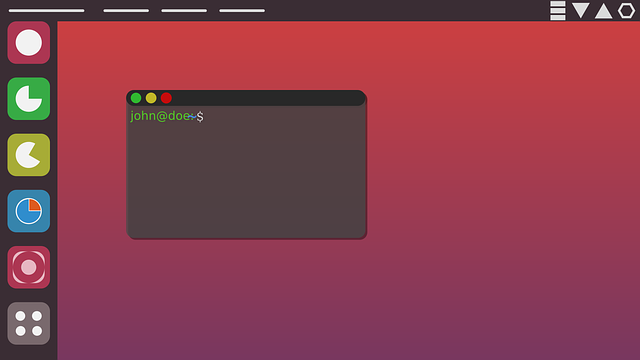
ओड्राइव(ODrive) (ओपन ड्राइव)(ODrive (Open Drive))
ODrive आपके Google ड्राइव में (Google Drive)Ubuntu को सिंक या बैकअप करने के लिए एक ओपन-सोर्स ग्राफिक यूजर इंटरफेस क्लाइंट है ।
वेब ब्राउज़र खोलने या टर्मिनल टूल का उपयोग करने की कोई आवश्यकता नहीं है। यह आसान है, क्योंकि समझने और मास्टर करने के लिए कोई विकल्प, सेटिंग्स या एकीकरण नहीं हैं।
स्थापना और सेटअप(Installation & Setup)
- इंस्टॉल करने के लिए, ओड्राइव पर जाएं और ( ODrive)इंस्टॉल(install) पर क्लिक करें ।

- अब आप एक डायलॉग बॉक्स देखेंगे जिसमें पूछा जाएगा कि क्या आप फ्लैटपैक एप्लिकेशन इंस्टॉल करना चाहते हैं। ठीक(OK) चुनें .
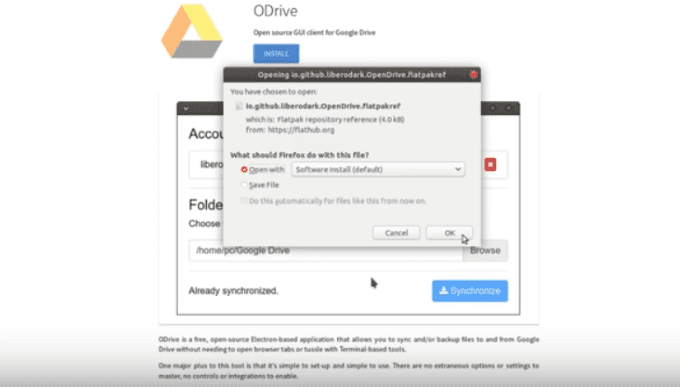
- अब आप देखेंगे कि सॉफ्टवेयर रिपॉजिटरी फ्लैट-पैक एप्लिकेशन के साथ शामिल है। अगला इंस्टॉल करें पर (install)क्लिक करें(Click) ।

- अगला चरण आपको अपने सूडो पासवर्ड( Sudo password) (आपका रूट खाता पासवर्ड) का उपयोग करके अपने खाते को प्रमाणित करने के लिए कहेगा । प्रमाणित(authenticate) करें पर क्लिक करें .

- एक बार डाउनलोड और इंस्टॉलेशन पूरा हो जाने के बाद, अपने कीबोर्ड पर सुपर की( super key) या विंडोज की दबाएं।
- सर्च बॉक्स में ODrive टाइप करें।

- ओपन ड्राइव(Open Drive) पर क्लिक करें । आप देखेंगे कि ओड्राइव(ODrive) अब चल रहा है और इसे स्थापित करने की आवश्यकता है।

- अब आपको अपना Google ड्राइव(Google Drive) सेट और प्रमाणित करना होगा । ODrive सेटअप चलाने के लिए अगला (next)क्लिक करें ।(Click)
- अपना खाता कनेक्ट करें और उस फ़ोल्डर स्थान का चयन करें जहां आप अपना Google ड्राइव(Google Drive) डेटा संग्रहीत करना चाहते हैं ।

- अपनी ODrive सेटिंग पूरी करने के बाद, आपको अपने Google ड्राइव(Google Drive) खाते में साइन इन करना होगा।
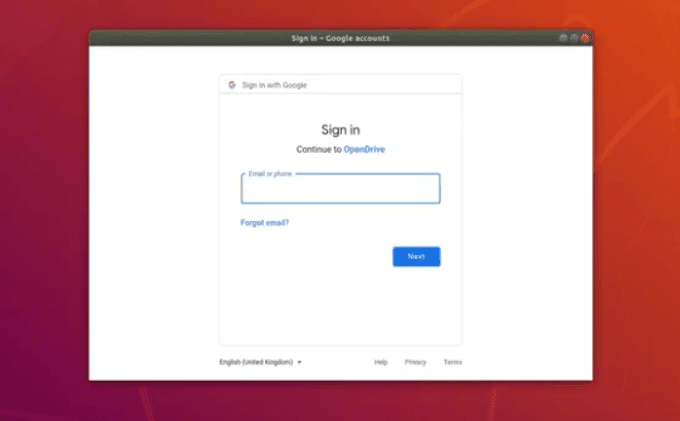
- ODrive आपसे पूछेगा कि क्या उसके पास आपके Google खाते तक पहुंच हो सकती है। आप इसे अनुमति देना(allow) चाहते हैं ।

- अब आप देखेंगे कि आपका खाता आपके ड्राइव में जोड़ दिया गया है और आपकी (Drive)लिनक्स(Linux) मशीन पर एक निर्देशिका भी बना दी गई है ।

- अपने Google डिस्क(Google Drive) डेटा को अपनी Linux मशीन के साथ सिंक करने के लिए सिंक्रोनाइज़(synchronize) बटन पर क्लिक करें ।
- यह सत्यापित करने के लिए कि आपका समन्वयन सही ढंग से पूरा हुआ था, अपने होम फ़ोल्डर के अंदर देखें। आप देखेंगे कि आपके फ़ाइल प्रबंधक में एक फ़ोल्डर है जो Google ड्राइव कहता है। (Google Drive.) अपनी फ़ाइलों को अंदर देखने के लिए Google डिस्क फ़ोल्डर पर (Google Drive)डबल(Double) क्लिक करें ।

हालाँकि, इस सादगी में एक खामी है। चूंकि यह एक बुनियादी विकल्प है, आप चुनिंदा सिंक का उपयोग नहीं कर सकते हैं और विशिष्ट फ़ाइलों को डाउनलोड करने से बाहर नहीं कर सकते हैं।
आप केवल अपनी सभी Google डिस्क(Google Drive) फ़ाइलों को अपने कंप्यूटर से सिंक कर सकते हैं। आपके पास सभी या कोई भी विकल्प नहीं है - सभी को सिंक करें या उनमें से कोई भी नहीं। यदि आपको अपने द्वारा सिंक की गई फ़ाइलों को अनुकूलित करने की क्षमता की आवश्यकता है, तो यह आपके लिए सबसे अच्छा समाधान नहीं होगा।
यहां यह अनुकूलित करने का एक विकल्प है कि कौन-सी फ़ाइलें आपके Google डिस्क(Google Drive) से समन्वयित की जाएं . नीचे दिए गए चरणों में इनसिंक(Insync) का उपयोग करने का तरीका बताया गया है ।
मेल में(Insync)(Insync)
Insync नए और अधिक उन्नत Linux उपयोगकर्ताओं(users) दोनों के लिए एक उपकरण है । यह कमांड लाइन इंटरफेस ( सीएलआई(CLI) ) और ग्राफिकल यूजर इंटरफेस ( जीयूआई(GUI) ) दोनों प्रदान करता है। इनसिंक(Insync) के साथ , आप यह कर सकते हैं:
- डेस्कटॉप सूचनाएं प्राप्त करें।
- इसे कई खातों के साथ प्रयोग करें।
- साझा की गई फ़ाइलों को सिंक करें।
उत्पाद मुफ़्त नहीं है, लेकिन 15-दिन की निःशुल्क परीक्षण अवधि के साथ आता है। मूल्य निर्धारण विकल्प( pricing options) (एकमुश्त शुल्क) हैं:
- प्राइम: $ 39.99 प्रति Google खाता।
- टीमें: $49.99 प्रति Google खाता ( प्राइम(Prime) प्लस साझा ड्राइव सिंक शामिल है)।
अपने उबंटू(Ubuntu) इंस्टॉलेशन को अपने Google ड्राइव(Google Drive) में सिंक करने के लिए Insync का उपयोग करने के लिए नीचे दिए गए चरणों का पालन करें ।
इनसिंक स्थापित करें(Install Insync)
- DEB इंस्टॉलर चुनकर अपने कंप्यूटर पर Insync इंस्टॉल करके प्रारंभ करें । प्रोग्राम चलाने से पहले किसी भी Google डिस्क(Google Drive) क्लाइंट को बंद करना सुनिश्चित करें ।

- अब आप प्रोग्राम को इंस्टॉल करने के लिए तैयार हैं। स्थापना प्रक्रिया के दौरान, आपको एक Insync फ़ोल्डर सेट करने के लिए प्रेरित किया जाएगा।

- यह Insync फ़ोल्डर वह जगह है जहाँ आपकी Google डिस्क(Google Drive) फ़ाइलें स्थित होंगी। प्रोग्राम खोलें। पहली चीज़ जो आप देखेंगे वह है आपकी Google डिस्क(Google Drive) निर्देशिका।

जब आप इसे इंस्टॉल करते हैं तो Insync(Insync) आपकी फ़ाइलों को स्वचालित रूप से सिंक नहीं करता है। आपको उन विशिष्ट फ़ाइलों की पहचान करने के लिए प्रेरित किया जाएगा जिन्हें आप सिंक करना चाहते हैं।
फ़ाइलें चुनें(Choose The Files)
- अपनी फ़ाइलों को चुनिंदा रूप से सिंक करना शुरू करने के लिए, अपने डैशबोर्ड के ऊपरी दाएं कोने पर चुनिंदा सिंक आइकन पर क्लिक करें।

- अगली स्क्रीन जो आप देखेंगे वह है सेलेक्टिव सिंक मोड। यह वह स्क्रीन है जहां आप उन फ़ाइलों और फ़ोल्डरों का चयन कर सकते हैं जिन्हें आप सिंक करना चाहते हैं।

- यदि आप विशिष्ट फ़ाइलों को किसी फ़ोल्डर में सिंक करना चाहते हैं और उन सभी को नहीं, तो आप वह भी कर सकते हैं। जब आप फोल्डर पर क्लिक करते हैं, तो आप उस फोल्डर में सब-फोल्डर्स और फाइल्स को देख पाएंगे।
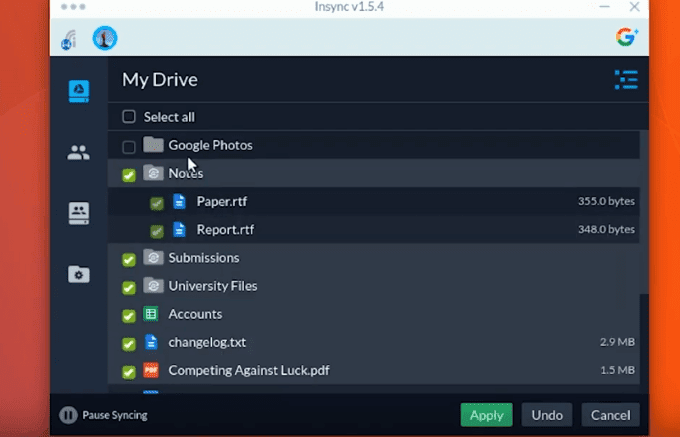
- अपनी पूरी ड्राइव को सिंक करने के लिए, सभी का चयन करें पर क्लिक करें।(select all.)

- उन फ़ाइलों और फ़ोल्डरों का चयन करने के बाद जिन्हें आप अपने Google ड्राइव(Google Drive) में सिंक करना चाहते हैं, अगले चरण पर जाने के लिए लागू(apply) करें पर क्लिक करें ।
- इस बिंदु पर, आप एक पॉप-अप संदेश देखेंगे जिसमें पूछा जाएगा कि क्या आप सुनिश्चित हैं कि आप अपने चुनिंदा सिंक परिवर्तनों को लागू करना चाहते हैं। यदि आप निश्चित हैं, तो हाँ(yes) पर क्लिक करें ।

- आप अपनी सिंक की गई फ़ाइलें और फ़ोल्डर अपने मूल फ़ोल्डर में पाएंगे।

Insync के बाहर किसी स्थान पर सहेजा जा रहा है(Saving To a Location Outside Of Insync)
आप अपने Google डिस्क(Google Drive) फ़ोल्डर को Insync के बाहर किसी भिन्न स्थान पर सहेज सकते हैं , लेकिन केवल शीर्ष-स्तरीय फ़ोल्डर के लिए।
अपने Google ड्राइव(Google Drive) पर वापस जाएं और अपने माउस को उस फ़ोल्डर पर होवर करें जिसे आप सिंक करना चाहते हैं। फिर सिंक टू कस्टम लोकेशन(sync to a custom location) आइकन पर क्लिक करें जैसा कि नीचे स्क्रीनशॉट में देखा गया है।

- फिर आपको एक मेनू दिखाई देगा जो आपको स्थान चुनने के लिए प्रेरित करेगा।
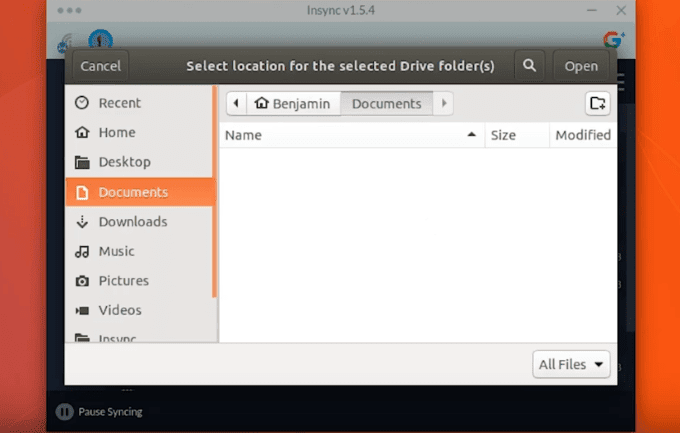
- एक बार जब आप अपना फ़ोल्डर चुन लेते हैं, तो अपने डैशबोर्ड के ऊपरी दाएं भाग में खुले पर क्लिक करें। (open)फिर आपको दो विकल्प दिए जाएंगे। आपके विकल्प हैं कि इसे सबफ़ोल्डर के रूप में सिंक करें या इसे किसी अन्य मौजूदा फ़ोल्डर के साथ मर्ज करें।

- यदि आप फ़ाइल को सबफ़ोल्डर के रूप में सिंक करना चाहते हैं, तो नीले बटन पर क्लिक करें जो कहता है: सबफ़ोल्डर के रूप में सिंक(Sync as a subfolder) करें । फिर आपको अपने Google ड्राइव(Google Drive) में वापस ले जाया जाएगा । उस फ़ोल्डर का स्थान खोलें जहाँ आप सिंक किए गए सबफ़ोल्डर को रखना चाहते हैं।
- नया फ़ोल्डर बनाया जाएगा जहां आपकी समन्वयित फ़ाइलें स्थित हैं।
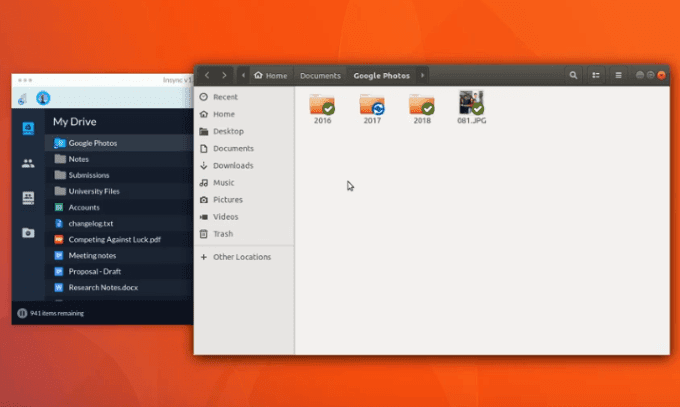
उबंटू गनोम बिल्ट-इन मेथड(Ubuntu GNOME Built-in Method)
आपकी सभी फाइलों को सिंक करने का एक अन्य विकल्प उबंटू गनोम(Ubuntu GNOME) बिल्ट-इन विधि है।
अपने Google ड्राइव(Google Drive) को Ubuntu के साथ सिंक करने के लिए नीचे दी गई प्रक्रिया का पालन करें । आप अपने Google(Google) खाते को अपनी गनोम ऑनलाइन खातों(GNOME Online Accounts) की सूची में जोड़ेंगे ।
सबसे पहले, आपको अपने Google ड्राइव(Google Drive) खाते को अपने Nautilus फ़ाइल प्रबंधक(Nautilus File Manager) में माउंट करना होगा । तब आप अपनी फ़ाइलों को एक्सेस, जोड़ और संपादित करने में सक्षम होंगे।
गनोम स्थापित करें और खोलें(Install & Open GNOME)
- आप नॉटिलस फ़ाइल प्रबंधक(Nautilus file manager.) के माध्यम से अपनी फ़ाइलों को Google डिस्क पर एक्सेस करेंगे। (Google Drive)गनोम नियंत्रण केंद्र(GNOME Control Center) और गनोम ऑनलाइन खाता(GNOME Online Accounts) संकुल को संस्थापित करके प्रारंभ करें ।
- गनोम कंट्रोल सेंटर(GNOME Control Center) खोलने के लिए अपने यूनिटी डैशबोर्ड(Unity Dashboard) या कमांड लाइन पर जाएं ।

- कमांड लाइन सेक्शन में GNOME कंट्रोल सेंटर(GNOME control center) टाइप करें। इसके बाद ऑनलाइन अकाउंट्स(Online Accounts) पर क्लिक करें ।

- ऐड अकाउंट(add account.) पर क्लिक करें । फिर Google चुनें और अपना Google खाता विवरण जोड़ें।
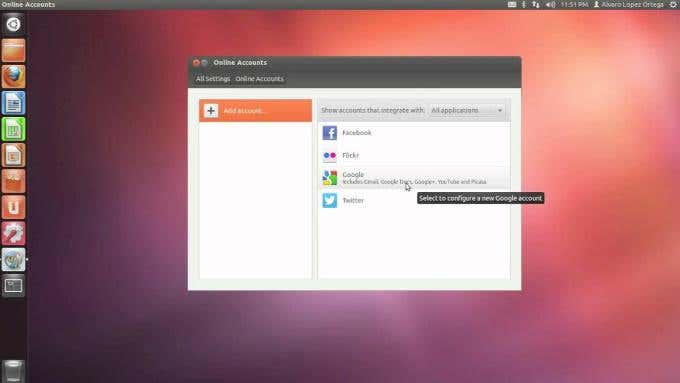
- इसके बाद, आपको गनोम(GNOME) से एक्सेस अधिकृत करने के लिए कहा जाएगा ताकि आप संपादित कर सकें और अपनी Google डिस्क(Google Drive) फ़ाइलें प्राप्त कर सकें।

ध्यान दें कि जब तक आप इंटरनेट(Internet) पर नहीं हैं, यह प्रक्रिया आपको आपके Google डिस्क(Google Drive) तक पहुंच प्रदान नहीं करती है । हालाँकि, यह आपके उबंटू को आपके (Ubuntu)Google ड्राइव(Google Drive) के साथ क्लाउड में सिंक करने का एक आसान और प्रभावी तरीका है ।
यदि आपको किसी फ़ाइल का ऑफ़लाइन उपयोग करने की आवश्यकता है, तो आप उसे अपने Google डिस्क(Google Drive) से और अपने कंप्यूटर के स्थानीय फ़ोल्डर में खींच सकते हैं।
भले ही Google के पास आपकी फ़ाइलों को सिंक करने के लिए (Google)उबंटू पर (Ubuntu)लिनक्स(Linux) उपयोगकर्ताओं के लिए आधिकारिक क्लाइंट नहीं है , जैसा कि आप ऊपर दिए गए तीन विकल्पों से देख सकते हैं, एक ही चीज़ को पूरा करने के सरल तरीके हैं।
Related posts
उबंटू क्रैश के सामान्य कारण और कैसे पुनर्प्राप्त करें
फेडोरा बनाम उबंटू: कौन सा लिनक्स वितरण बेहतर है?
उबंटू में कमांड लाइन के माध्यम से प्रारूपों के बीच छवियों को कनवर्ट करें
आपके वर्कफ़्लो को गति देने के लिए 10 उबंटू कीबोर्ड शॉर्टकट
उबंटू पर लगभग किसी भी प्रिंटर को कैसे स्थापित करें
Linux फ़ाइल अनुमतियाँ - Chmod 777 क्या है और इसका उपयोग कैसे करें
उबंटु को नॉट डिम या निष्क्रिय डिस्प्ले को बंद करने के लिए कॉन्फ़िगर करें
उबंटू में हाल ही में स्थापित सॉफ्टवेयर पैकेजों की सूची प्रदर्शित करें
एचडीजी बताते हैं: यूनिक्स क्या है?
लिनक्स लाइव किट के साथ एक कस्टम लाइव लिनक्स डिस्ट्रो बनाएं
अपना डेटा और सेटिंग्स खोए बिना लिनक्स टकसाल को कैसे पुनर्स्थापित करें
फ़ाइलों को एक Google ड्राइव से दूसरे में कैसे स्थानांतरित करें
बीएसडी बनाम लिनक्स: बुनियादी अंतर
लिनक्स के लिए विंडोज़ को खत्म करने के 5 महान कारण
उबंटू लिनक्स में एडोब डिजिटल संस्करण स्थापित करें
हैकिंग के लिए 9 सर्वश्रेष्ठ लिनक्स डिस्ट्रोस
काली लिनक्स कैसे स्थापित और सेटअप करें
लिनक्स में फाइल को जिप और अनजिप करने के 7 तरीके
5 शीर्ष लिनक्स डिस्ट्रोज़ जिनका आपको उपयोग करना चाहिए
यूनिक्स और लिनक्स में "कम" कमांड "अधिक" से बेहतर क्यों है
